Jak działa skalowanie DPI w systemie Windows 8.1
- Kategoria: Windows
Większość użytkowników systemu Windows prawdopodobnie w ogóle nie zawraca sobie głowy ustawieniami skalowania DPI swojego systemu operacyjnego. To ustawienie określa sposób wyświetlania elementów na ekranie niezależnie od rozdzielczości ekranu, na którym działa monitor. Niektórzy użytkownicy lubią zwiększać skalowanie DPI, aby poprawić czytelność elementów na ekranie.
Głównym celem jest jednak upewnienie się, że elementy na ekranie wyglądają dobrze niezależnie od rozdzielczości i rozmiaru monitora. Podstawowym przykładem jest to, że elementy na ekranie 24-calowego wyświetlacza Full HD mogą wyglądać inaczej niż elementy na ekranie telewizora 46-calowego Full HD, jeśli używane jest to samo ustawienie DPI. Zasadniczo pozycje nie pojawią się w tej samej skali, gdy je porównasz, z pozycjami w 46 'znacznie mniejszymi niż te w 24'.
W tym miejscu do gry wkracza DPI. Aby to poprawić, zwiększ ustawienie DPI do większej wartości, aby poprawić czytelność i dostępność elementów i informacji na nim.
W systemie Windows 8 istnieje tylko jedno ustawienie DPI dla wszystkich ekranów, do których podłączasz komputer. Jest to szczególnie problem w przypadku Microsoft Surface Pro, ponieważ jest dostarczany z rozdzielczością ekranu 1920 x 1080 i ustawieniem DPI 150% zamiast zwykłego 100%. Działa to całkiem dobrze na natywnym ekranie Surface Pro, ale szybko staje się problemem, gdy podłączysz go do większego monitora, na przykład w pracy lub w domu.
Powodem tego jest to, że inne ekrany mogą nie wyglądać dobrze, gdy uruchomisz je na 150% i chociaż możesz przejść do ustawień wyświetlania Surface Pro, aby obniżyć go do - zwykle - 100%, musiałbyś zmodyfikować ustawienie ponownie po ponownym uruchomieniu ekranu tabletu Surface. I to nawet nie bierze pod uwagę sytuacji, w których możesz chcieć używać obu ekranów w tym samym czasie.
Jedną z nowych funkcji systemu Windows 8.1 jest automatyczne skalowanie DPI (Microsoft nazywa to skalowaniem DPI na ekran). Oznacza to, że system Windows 8.1 automatycznie wybierze skalowanie DPI dla każdego podłączonego monitora. Tak więc Surface Pro działałby na 150%, podczas gdy większy monitor Full HD na twoim pulpicie działałby na 100% (lub jakiejkolwiek odpowiedniej wartości) bez tych dwóch wartości kolidujących ze sobą w jakikolwiek sposób.
Podczas gdy tryb automatyczny powinien działać dobrze dla większości użytkowników, można to zmienić, jeśli wolisz uruchomić jedno DPI dla wszystkich podłączonych ekranów.
Ustawienia skalowania DPI w systemie Windows 8.1
Najłatwiejszym sposobem otwarcia opcji skalowania DPI jest kliknięcie prawym przyciskiem myszy na pulpicie systemu operacyjnego (na ekranie, dla którego chcesz zmodyfikować wartości) i wybranie opcji Personalizuj z menu kontekstowego.
W tym miejscu musisz kliknąć Wyświetl pod Zobacz także w lewym dolnym rogu ekranu.
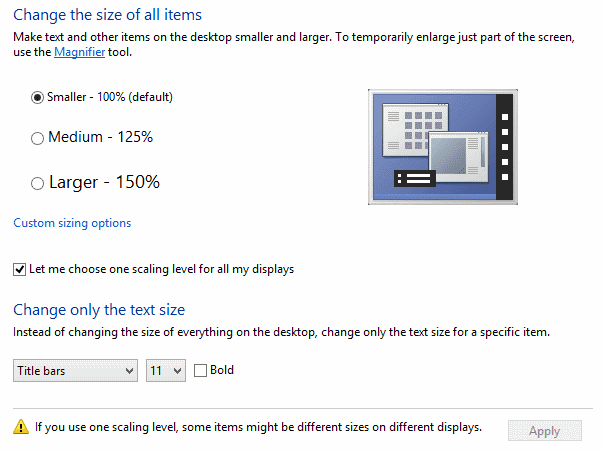
- Opcja „Pozwól mi wybrać jeden poziom skalowania dla wszystkich moich wyświetlaczy” określa, czy automatyczne skalowanie DPI systemu Windows 8.1 jest włączone, czy nie. Jeśli to ustawienie nie jest zaznaczone, system Windows automatycznie wybierze wartości skalowania dla każdego wyświetlacza, do którego jest podłączony komputer.
- Możesz użyć suwaka, obsługującego trzy stany: mniejszy, duży i większy, aby dostosować skalowanie w oparciu o osobiste preferencje.
- Jeśli zaznaczysz preferencje, wyłącz tryb automatyczny, aby zamiast tego wybrać niestandardowe ustawienie DPI dla wszystkich wyświetlaczy.
- Ustawienie wyświetlania może wzrosnąć do 500% po kliknięciu niestandardowych opcji rozmiaru, co jest kolejnym ulepszeniem w porównaniu z systemem Windows 8.
Pracownik Microsoft Gavin Gear wyjaśnia, dlaczego tak jest:
Okazuje się, że skalowanie jest dużo trudniejsze do zmiany w locie niż rozdzielczość. Mamy zmianę rozdzielczości w ekosystemie od około 20 lat. Aplikacje, które muszą działać z różnymi rozdzielczościami, powinny odpowiadać na WM_DISPLAYCHANGE i wiele innych zdarzeń, aby zmienić swój rozmiar. Nie ma porównywalnego zdarzenia dla zmiany skalowania (WM_DPICHANGED jest nowością w Windows 8.1), więc obecnie jest tylko kilka aplikacji, które obsługują to zdarzenie. W przypadku każdej aplikacji, która nie obsługuje tego zdarzenia, system Windows musi wykonać skalowanie, a to oznacza wykonanie operacji skalowania mapy bitowej na renderowanym wyjściu aplikacji.
Tak więc system Windows 8.1 obsługuje tę funkcję, ale większość aplikacji i programów nie.